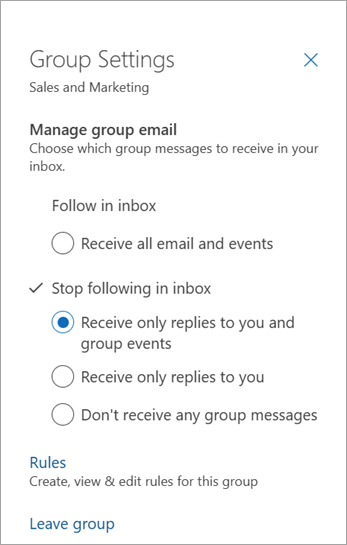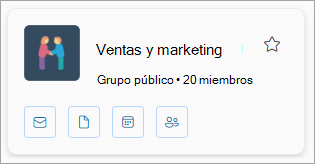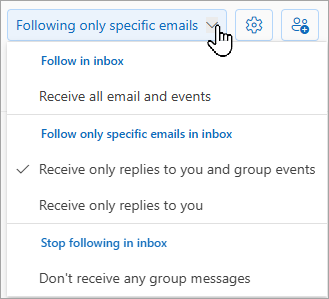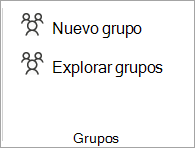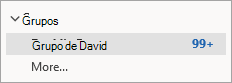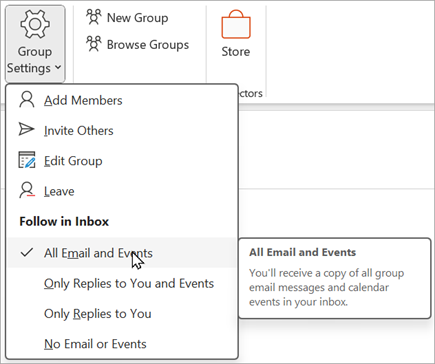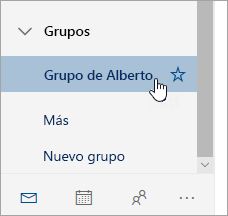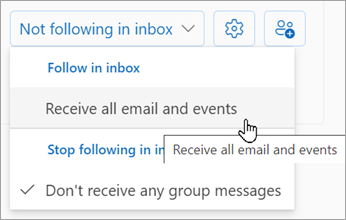Cuando se une a un grupo, obtiene acceso al buzón del grupo y a un calendario de grupo. Si el grupo está conectado a una cuenta profesional o educativa con una suscripción a Microsoft 365 apta, también obtendrá acceso a un bloc de notas deOneNote y a un sitio de grupo. Los permisos se cuidan automáticamente, por lo que no tiene que preocuparse de perderse ninguna reunión o conversación.
Una vez que se haya unido a un grupo, recibirá un mensaje de bienvenida que contiene información importante y vínculos que le ayudarán a empezar. Si el grupo es público, recibirá el mensaje inmediatamente. Si el grupo es privado, recibirá el mensaje de bienvenida después de que el propietario del grupo lo haya aprobado.
Si ha empezado a recibir correos electrónicos de un grupo en Outlook de repente, es posible que se pregunte cómo se le agregó a ese grupo y, quizás, cómo puede abandonar el grupo. Cuando se le agregó, debería haber recibido un correo electrónico de bienvenida que le indica sobre el grupo, incluyendo quién le agregó. Es posible que el correo electrónico haya entrado en la carpeta de correo no deseado o de correo no deseado.
Cuando encuentre el mensaje de bienvenida, descubrirá quién le agregó, de qué trata el grupo y encontrará un vínculo para salir del grupo si prefiere no ser miembro.
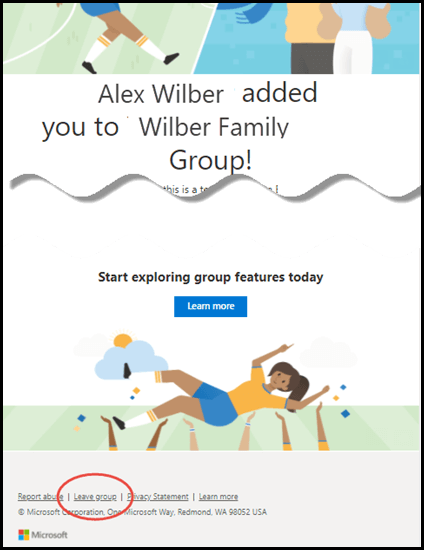
Unirse a un grupo | Abandonar un grupo | Seguir un grupo
Unirse a un grupo ennuevo Outlook
-
En la barra de navegación, seleccione
-
En la pestaña Inicio del grupo, seleccione Descubrir Grupos.
-
Escribe un nombre de grupo en el cuadro de búsqueda o desplázate por la lista para encontrar el que quieras.
-
Seleccione Unirse o Solicitar unirse.
-
Si el grupo es privado, se enviará una solicitud al administrador del grupo, que puede aceptarla o rechazarla.
Abandonar un grupo ennuevo Outlook
Si se le ha agregado a un grupo, puede abandonarlo en cualquier momento.
Notas:
-
Si es el último propietario del grupo y abandona el grupo, se notificará al resto de los miembros y los datos y el contenido del grupo se eliminarán en 30 días.
-
Si quiere que el grupo continúe después de abandonarlo, tendrá que hacer que otro usuario (o mejor aún, dos personas) sea propietario del grupo antes de abandonar el grupo. Para obtener información sobre cómo convertir a un miembro en propietario, consulte Crear un grupo de Microsoft 365 en Outlook.
-
En la barra de navegación, seleccione
-
En la pestaña Inicio del grupo, seleccione una tarjeta de grupo.
-
Seleccione Configuración de grupo .
-
Seleccione Abandonar el grupo.
Seguir a un grupo ennuevo Outlook
Una vez que te hayas convertido en miembro de un grupo, tus preferencias de seguimiento determinarán cuántos correos electrónicos del grupo recibirás en tu bandeja de entrada personal.
Cuando sigue un grupo, todos los mensajes de correo electrónico y las invitaciones a reuniones se envían directamente a la bandeja de entrada. Pero también se almacenan en la carpeta de grupo. Por lo tanto, no se preocupe por eliminar accidentalmente algo o crear una regla para mover el correo de la bandeja de entrada a una carpeta privada. Eliminarlo de la bandeja de entrada después de leerlo y saber que todavía hay una copia almacenada de forma segura en la carpeta de grupo que se puede buscar; de hecho, todos los mensajes desde el inicio del grupo se almacenan en la carpeta del grupo. Incluso si no era miembro al principio, podrá ver el historial completo una vez que se una.
-
En la barra de navegación, seleccione
-
En la pestaña Inicio del grupo, seleccione una tarjeta de grupo.
Sugerencia: Seleccione todo el espacio en blanco de la tarjeta de grupo para acceder a la página principal de ese grupo. Al seleccionar el nombre del grupo o los iconos, tendrá acceso a diferentes características.
-
Usa la lista desplegable para elegir tus preferencias de seguimiento.
Unirse a un grupo | Abandonar un grupo | Seguir un grupo
Unirse a un grupo en La versión clásica de Outlook
En la versión clásica de Outlook, en la barra de navegación, seleccione Más aplicaciones > Grupos. (Para anclar, haz clic con el botón derecho en
Desde Grupos Inicio puede ver todos los grupos a la vez.
-
En la pestaña Inicio, seleccione Examinar Grupos.
-
Escribe un nombre de grupo en el cuadro de búsqueda o desplázate por la lista para encontrar el que quieras.
-
Seleccione Unirse.
Si el grupo es privado, se enviará una solicitud al administrador del grupo, que puede aceptarla o rechazarla.
Unirse a un grupo en La versión clásica de Outlook desde un correo electrónico
-
Si recibe un mensaje de correo electrónico de un grupo del que no es miembro y decide unirse al grupo, seleccione Unirse en el encabezado del grupo en la esquina derecha del panel de lectura.
Si el grupo es privado, en lugar de ello verá Solicitud para unirse y se le pedirá que introduzca un motivo para unirse al grupo.
-
Espere a que se admita su solicitud o a que el administrador del grupo lo agregue si trata de unirse a un grupo privado.
-
Una vez que se haya unido al grupo, verá un estado de pertenencia detallado, así como un acceso directo para ir a la bandeja de entrada del grupo.
Abandonar un grupo en la versión clásica de Outlook
Notas:
-
Si es el último propietario del grupo y abandona el grupo, se notificará al resto de los miembros y los datos y el contenido del grupo se eliminarán en 30 días.
-
Si quiere que el grupo continúe después de abandonarlo, tendrá que hacer que otro usuario (o mejor aún, dos personas) sea propietario del grupo antes de abandonar el grupo. Para obtener información sobre cómo convertir a un miembro en propietario, consulte Crear un grupo de Microsoft 365 en Outlook.
-
En la versión clásica de Outlook, en la barra de navegación, seleccione Más aplicaciones > Grupos. (Para anclar, haz clic con el botón derecho en
Desde Grupos Inicio puede ver todos los grupos a la vez.
-
Seleccione un nombre de grupo.
-
En la cinta de opciones, seleccione Configuración de grupo.
-
Seleccione Abandonar el grupo.
Seguir un grupo en la versión clásica de Outlook
Cuando sigue un grupo, todos los mensajes de correo electrónico y las invitaciones a reuniones se envían directamente a la bandeja de entrada. Pero también se almacenan en la carpeta de grupo. Por lo tanto, no se preocupe por eliminar accidentalmente algo o crear una regla para mover el correo de la bandeja de entrada a una carpeta privada. Eliminarlo de la bandeja de entrada después de leerlo y saber que todavía hay una copia almacenada de forma segura en la carpeta de grupo que se puede buscar; de hecho, todos los mensajes desde el inicio del grupo se almacenan en la carpeta del grupo. Incluso si no era miembro al principio, podrá ver el historial completo una vez que se una.
-
Seleccione un grupo en el panel de navegación.
-
En la cinta de opciones, seleccione Configuración del grupo y, en Seguir en la Bandeja de entrada, seleccione los correos electrónicos o eventos que desea recibir directamente en su bandeja de entrada personal. Para dejar de recibir correos electrónicos de grupo en su bandeja de entrada personal, seleccione Sin correos electrónicos o Eventos.
Unirse a un grupo | Abandonar un grupo | Seguir un grupo
Unirse a un grupo en Outlook en la Web
-
En el panel de navegación, en Grupos, seleccione Descubrir grupos.
-
En el cuadro de búsqueda, escribe un término de búsqueda y presiona Entrar.
-
Seleccione Unirse si el grupo es público o Solicitar unirse si el grupo es privado.
-
Una vez que se haya unido a un grupo, recibirá un mensaje de bienvenida que contiene información importante y vínculos que le ayudarán a empezar. Si el grupo es público, recibirá el mensaje inmediatamente. Si el grupo es privado, recibirá el mensaje de bienvenida después de que el propietario del grupo lo haya aprobado.
Abandonar un grupo en Outlook en la Web
Si se le ha agregado a un grupo, puede abandonarlo en cualquier momento.
Notas:
-
Si es el último propietario del grupo y abandona el grupo, se notificará al resto de los miembros y los datos y el contenido del grupo se eliminarán en 30 días.
-
Si quiere que el grupo continúe después de abandonarlo, tendrá que hacer que otro usuario (o mejor aún, dos personas) sea propietario del grupo antes de abandonar el grupo. Para obtener información sobre cómo convertir a un miembro en propietario, consulte Crear un grupo de Microsoft 365 en Outlook.
-
En la barra de navegación, seleccione
-
En la pestaña Inicio del grupo, seleccione una tarjeta de grupo.
-
Seleccione Configuración de grupo .
-
Seleccione Abandonar el grupo.
Seguir a un grupo en Outlook en la Web
Cuando sigue un grupo, todos los mensajes de correo electrónico y las invitaciones a reuniones se envían directamente a la bandeja de entrada. Pero también se almacenan en la carpeta de grupo. Por lo tanto, no se preocupe por eliminar accidentalmente algo o crear una regla para mover el correo de la bandeja de entrada a una carpeta privada. Eliminarlo de la bandeja de entrada después de leerlo y saber que todavía hay una copia almacenada de forma segura en la carpeta de grupo que se puede buscar; de hecho, todos los mensajes desde el inicio del grupo se almacenan en la carpeta del grupo. Incluso si no era miembro al principio, podrá ver el historial completo una vez que se una.
-
En la barra de navegación, seleccione
-
En la pestaña Inicio del grupo, seleccione una tarjeta de grupo.
Sugerencia: Seleccione todo el espacio en blanco de la tarjeta de grupo para acceder a la página principal de ese grupo. Al seleccionar el nombre del grupo o los iconos, tendrá acceso a diferentes características.
-
Usa la lista desplegable para elegir tus preferencias de seguimiento.
Unirse a un grupo, abandonarlo o seguirlo en Outlook.com
Unirse a un grupo | Invitar a personas a unirse a un grupo | Abandonar un grupo | Seguir un grupo
Unirse a un grupo en Outlook.com
Solo puede unirse a un grupo deOutlook.com cuando un propietario o miembro le agregue. Obtenga información sobre cómo agregar miembros o vea a continuación cómo invitar a personas.
Nota: Si te han agregado a un grupo con tu cuenta de Microsoft (una dirección de correo electrónico de Outlook.com, Hotmail.com o Live.com ), los demás miembros del grupo podrán ver el nombre para mostrar actual y la dirección de correo electrónico principal de tu cuenta. Aprende a cambiar el nombre para mostrar de tu cuenta de Microsoft.
Invitar a personas a unirse al grupo en Outlook.com
Puede invitar a otros usuarios a unirse a su grupo. Si es un grupo privado, el propietario del grupo recibirá una solicitud del invitado para unirse al grupo. También puede invitar invitados a unirse al grupo. Recibirán conversaciones de grupo y eventos de calendario en su bandeja de entrada. Sin embargo, los invitados no pueden ser propietarios de un grupo, ver la lista global de direcciones, ver toda la información de las tarjetas de contacto de un miembro del grupo o ver la pertenencia del grupo.
-
En el panel de carpetas, en Grupos, seleccione su grupo.
-
En el encabezado del grupo, seleccione Agregar miembros.
-
Escriba la dirección de correo electrónico de la persona a la que desea invitar al grupo.
Abandonar un grupo en Outlook.com
Si se le ha agregado a un grupo, puede abandonarlo en cualquier momento.
Notas:
-
Si es el último propietario del grupo y abandona el grupo, se notificará al resto de los miembros y los datos y el contenido del grupo se eliminarán en 30 días.
-
Si quiere que el grupo continúe después de abandonarlo, tendrá que hacer que otro usuario (o mejor aún, dos personas) sea propietario del grupo antes de abandonar el grupo. Para obtener información sobre cómo convertir a un miembro en propietario, consulte Crear un grupo de Microsoft 365 en Outlook.
-
Seleccione el grupo que desea abandonar.
-
Seleccione el nombre del grupo para que aparezca la tarjeta del grupo.
-
Vaya a la pestaña Miembro .
-
Seleccione la X junto a su cuenta para quitarse del grupo. También puede quitar los demás miembros que haya agregado al grupo.
Seguir un grupo en Outlook.com
Cuando sigue un grupo, todos los mensajes de correo electrónico y las invitaciones a reuniones se envían directamente a la bandeja de entrada. Pero también se almacenan en la carpeta de grupo. Por lo tanto, no se preocupe por eliminar accidentalmente algo o crear una regla para mover el correo de la bandeja de entrada a una carpeta privada. Eliminarlo de la bandeja de entrada después de leerlo y saber que todavía hay una copia almacenada de forma segura en la carpeta de grupo que se puede buscar; de hecho, todos los mensajes desde el inicio del grupo se almacenan en la carpeta del grupo. Incluso si no era miembro al principio, podrá ver el historial completo una vez que se una.
-
En la barra de navegación, seleccione
-
En la pestaña Inicio del grupo, seleccione un nombre de grupo de la lista.
-
Usa la lista desplegable para elegir tus preferencias de seguimiento.
Vea también
La nueva experiencia de Grupos de Microsoft 365 en Outlook
Agregar, editar o quitar miembros del grupo en Outlook
Agregar invitados a Grupos de Microsoft 365
Unirse, abandonar o seguir Grupos en Outlook
Enviar un correo electrónico a un grupo en Outlook
Programar un evento en un calendario de grupo en Outlook
Usar archivos compartidos con su grupo de Microsoft 365 en Outlook
Editar o eliminar un grupo en Outlook
Usar Grupos de Microsoft 365 como invitado
Los invitados no reciben correos electrónicos del grupo de Microsoft 365